In vielen Fällen müssen Sie einen Screenshot von Ihrem Computer machenDesktop des Systems oder eine laufende Anwendung, unabhängig davon, ob Sie Probleme mit einer Anwendung haben und diese melden müssen oder einfach nur einen lustigen Fehler mit Ihren Freunden teilen möchten. Ubuntu bietet verschiedene Werkzeuge, um Screenshots zu machen. Wir haben einige häufig verwendete hier aufgelistet.
Methode 1: Verwenden Sie das Take Screenshot Tool
Take Screenshot ist das Standard-Dienstprogramm in Ubuntu, das sehr einfach zu bedienen ist. Sie können es von starten Anwendungen> Zubehör> Screenshot aufnehmen.

Nach dem Start stehen Ihnen drei Optionen zur Verfügung: Besorgen Sie sich den gesamten Desktop, Holen Sie sich das aktuelle Fenster, und Greifen Sie nach dem ausgewählten Bereich. Wählen Sie die gewünschte Option und klicken Sie auf Einen Screenshot machen.
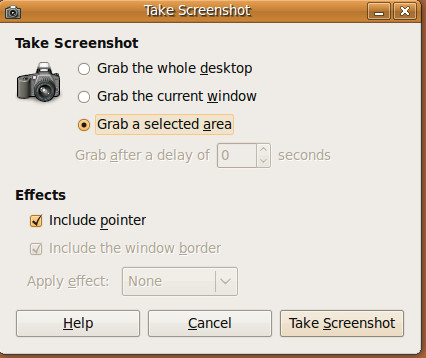
Methode 2: Verwenden Sie GIMP
Mit dem GIMP-Editor können Sie auch Screenshots machen. Starten Sie zuerst GIMP von Anwendungen> Grafik> GIMP Image Editordas Klicken Datei> Erstellen> Screenshot.

Hier werden Ihnen Optionen angeboten, wie Machen Sie einen Screenshot eines einzelnen Fensters, Machen Sie einen Screenshot des gesamten Bildschirms, und Wählen Sie eine Region aus, die erfasst werden soll. Klicken Snap Screenshot zu erfassen.

Methode 3: Verwenden Sie Shutter
Shutter ist ein Drittanbieter-Tool, das verwendet werden kannum einen Screenshot von einem bestimmten Bereich, Fenster oder ganzen Bildschirm zu machen. Die Installationsrichtlinien finden Sie hier. Sobald die Installation abgeschlossen ist, können Sie sie von laden Anwendungen> Zubehör> Shutter- Screenshot Tool.

Einmal geladen, können Sie verwenden Vollbild, Fenster, und Auswahl Option, um Screenshot entsprechend Ihrer Anforderung zu machen.

Die Screenshot-Aufnahmefunktion kann auch um eine bestimmte Anzahl von Sekunden verzögert werden. Um die Verzögerung einzustellen, gehen Sie zu Bearbeiten> Einstellungen, die aus Fortgeschritten Registerkarte festgelegt Verzögern unter Erfassung Kategorie.

Die oben genannten Methoden werden am häufigsten zum Erstellen von Screenshots in Ubuntu verwendet. Sie sind bekannt und berühmt für ihre benutzerfreundliche Oberfläche. Genießen!












Bemerkungen